Wenn ein Computer mit dem Internet verbunden ist, besteht nicht nur die Verfügbarkeit einer Vielzahl von Ressourcen und anderen Vorteilen, sondern auch die Gefahr einer Infektion mit Viren, Trojanern und anderen schädlichen Programmen, die letztendlich schwerwiegende Folgen haben können, bis zu Beschädigung von Systemdateien. Dieses Risiko wird teilweise erhöht, wenn man als Administrator an einem PC arbeitet, hier kann schon ein kleiner Fehler eine heftige Resonanz haben.
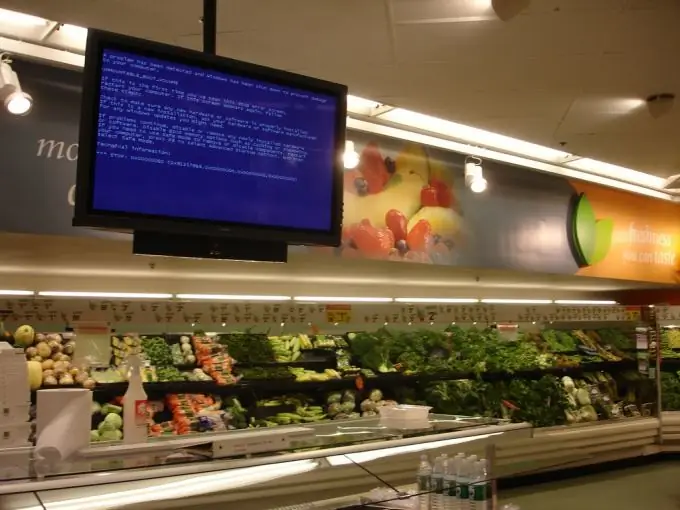
Anweisungen
Schritt 1
Ich empfehle Ihnen, ein normales Benutzerkonto zu verwenden, dies erspart Ihnen einige Fehler und erhöht teilweise die Sicherheit Ihres PCs bei der Arbeit im globalen Netzwerk. Als zusätzliche Maßnahme können Sie eine Sicherungskopie der Systemfestplatte erstellen.
Schritt 2
Spezielle Programme, von denen es viele im Internet gibt, helfen effektiv bei der Wiederherstellung von Systemdaten. Sie erstellen systematisch ein Image der Systemfestplatte und schreiben es auf eine versteckte Servicepartition der Festplatte.
Schritt 3
Und wir werden über eine der Standardmethoden zum Wiederherstellen von Daten, einschließlich Systemdaten, sprechen. Dies ist die Erstellung eines Systemwiederherstellungspunkts mit anschließender Wiederherstellung des Zustands des Computers bis zu einem bestimmten Punkt. Wir werden diesen Prozess für Benutzer von Windows XP als das beliebteste System unter normalen Benutzern offenlegen:
Schritt 4
Wir rufen das Menü "Start" auf, gehen zur "Systemsteuerung". Vor uns öffnet sich eine Liste der Operationen, in der wir "Systemeinstellungen" auswählen. Wir suchen nach der Registerkarte "Allgemein", gehen Sie darauf. Klicken Sie anschließend auf die Schaltfläche "Systemwiederherstellung starten" und wählen Sie den Punkt "Wiederherstellungspunkt erstellen". Wir geben die Punktkennung an, während wir einen Dump aller Systemeinstellungen zu einem bestimmten Zeitpunkt erstellen.
Schritt 5
Bei Verlust eines Teils der Daten können Sie den Zustand Ihres PCs wiederherstellen, indem Sie die Zeile "Einen früheren Zustand des Computers wiederherstellen" auswählen und den erforderlichen Wiederherstellungspunkt angeben.
Schritt 6
Darüber hinaus ist es nützlich, das Verfahren zum Sichern des Systemzustands des Betriebssystems durchzuführen. Das Standard-Dienstprogramm "ntbackup" hilft Ihnen dabei. Es befindet sich im Ordner Windows -> System32. Oder Sie rufen die Kommandozeile auf und schreiben dort den Namen des Dienstprogramms. Der Sicherungs- oder Wiederherstellungsassistent wird gestartet. Wir nehmen den Systemstatus in die Liste der gesicherten Dateien und nach Möglichkeit die gesamte Systempartition auf.






